Konfigurowanie pakietu współpracy Zimbra (ZCS) na RHEL/CENTOS 7/8
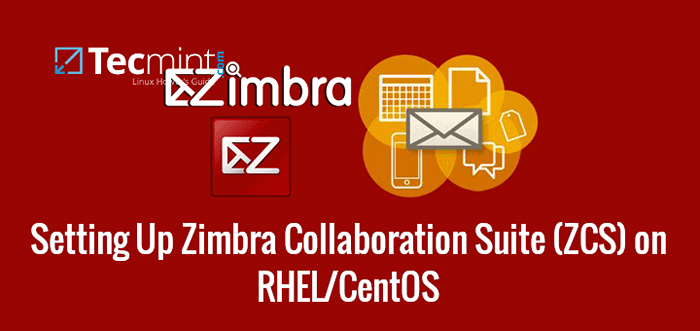
- 2309
- 15
- Tacjana Karpiński
Zimbra Collaboration Suite (ZCS) to open source, współpracująca platforma dla serwerów e -mail, opracowana w dwóch edycjach, Edycja typu open source (Bezpłatny) I Edycja sieciowa (Płatny), który świadczy takie usługi, jak LDAP, SMTP, Pop i IMAP, klient internetowy, kalendarz, zadania, antywirus, antispam i inne.
Ten samouczek opisuje, jak zainstalować Zimbra Collaboration Suite Open Source Edition na Centos/Rhel 7 serwer.
Wymagania
- Zewnętrzny serwer DNS z oboma A I MX Prawidłowe rekordy wskazujące na Twój adres IP serwera poczty Zimbra.
- Czysta minimalna instalacja CentOS 8/RHEL 8 lub CentOS 7/RHEL 7 bez żadnych serwerów pocztowych, baz danych, LDAP, DNS lub HTTP.
- Statyczny adres IP przypisany do interfejsu sieciowego.
Krok 1: Zainstaluj pakiety systemowe
1. Zanim przejdziemy do procesu instalacji pakietu współpracy Zimbra, najpierw zaloguj się do konsoli serwera za pomocą uprawnień korzeniowych i zainstaluj następujące pakiety:
# yum -y instaluj na-na-oko Unzip netto Sysstat openSsh-CLUSS PERL-Core Labaio nmap-ncat libstdc++.Więc.6
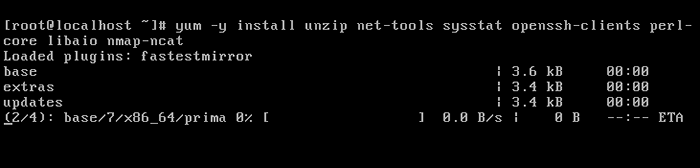 Ryc. 01: Zainstaluj wymagane pakiety Zimbra
Ryc. 01: Zainstaluj wymagane pakiety Zimbra 2. Kolejny problem getenforce polecenie, aby sprawdzić, czy Selinux jest włączony na komputerze. W przypadku ustawiania zasady Egzekwowany Wyłącz go, wydając poniższe polecenia:
# getenforce # setenforce 0 # getenforce
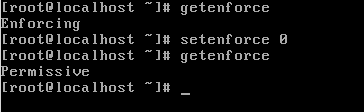 Ryc. 02: Wyłącz Selinux w Centos 7
Ryc. 02: Wyłącz Selinux w Centos 7 Aby całkowicie wyłączyć SELINUX na CENTOS, otwórz /etc/selinux/config plik z edytorem tekstu i ustaw linię Selinux Do wyłączony.
3. Zapewnij, że narzędzie systemu WGET jest również instalowane w systemie, wydając następujące polecenie:
# mniam instaluj wget
Krok 2: Skonfiguruj nazwę hosta systemu
4. W celu Zimbra Aby funkcjonować poprawnie, musisz ustawić nazwę hosta lokalnego i nazwa hosta komputera Fqdn Aby wskazać adres IP serwera, uruchamiając poniższe polecenia HostNamEctl z konta głównego:
# hostnamectl set-hostname Mail # echo "192.168.0.14 Mail.Centos7.lan Mail ">> /etc /hosts # cat /etc /hosts
Wymień odpowiednio wartości hosta systemu i wartości FQDN, aby dopasować własne ustawienia domeny. Przetestuj wartości hosta i wartości FQDN, wydając polecenie ping na obu rekordach.
# poczta ping -c1.Centos7.LAN # ping -c1 poczta
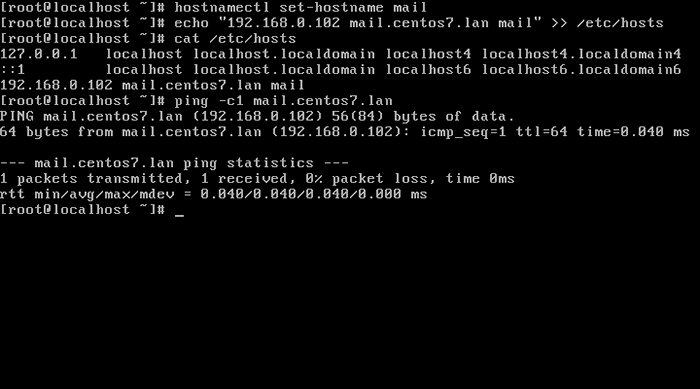 Ryc. 03: Ustaw nazwę hosta systemu
Ryc. 03: Ustaw nazwę hosta systemu Krok 3: Dodaj statyczny adres IP
5. Jeśli Twój serwer używa dynamicznego adresu IP DHCP, musisz edytować kartę interfejsu sieciowego i skonfigurować, aby używać statycznego adresu IP. Uzyskaj informacje o interfejsie sieciowym za pomocą polecenia IP Addr i zidentyfikuj zewnętrzną kartę sieciową serwera (zwykle coś takiego ENP0S3 Lub ETH0).
# ip addr
Następnie uruchom polecenie NMTUI-EDIT na interfejsie, aby zmienić ustawienia i przypisać interfejs z ręcznym adresem IP. Użyj poniższych zrzutów ekranu jako przewodnika.
# NMTUI-EDIT ENP0S3
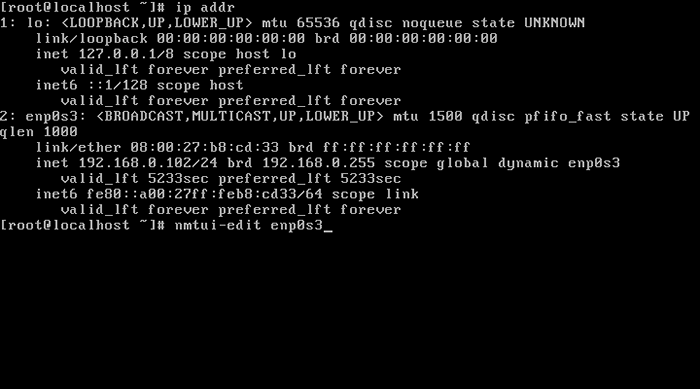 Ryc. 04: Uzyskaj szczegóły interfejsu sieciowego i skonfiguruj statyczny adres IP
Ryc. 04: Uzyskaj szczegóły interfejsu sieciowego i skonfiguruj statyczny adres IP 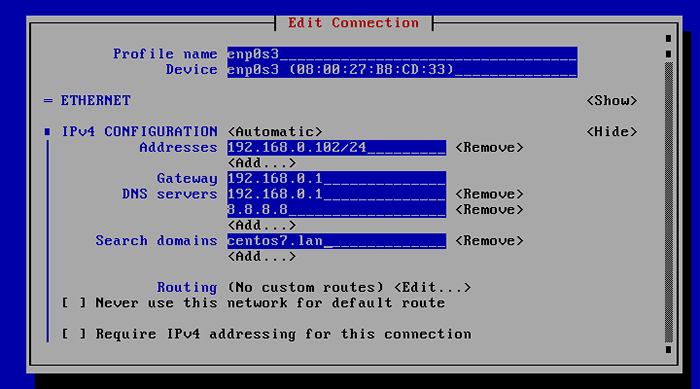 Ryc. 05: Skonfiguruj interfejs sieciowy i DNS
Ryc. 05: Skonfiguruj interfejs sieciowy i DNS Krok 4: Wyłącz niechciane usługi
6. Domyślna instalacja CentOS wysyłała z przyrostek Demon już zainstalowany i uruchomiony. Aby wyłączyć i usunąć usługę postfix, uruchom następujące polecenia:
# Systemctl Stop Postfix # Systemctl Wyłącz postfix # yum usuń postfix
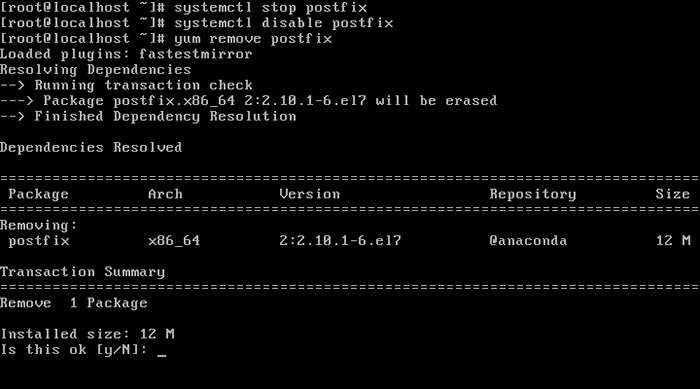 Ryc. 06: Wyłącz i usuń postfix
Ryc. 06: Wyłącz i usuń postfix Po usunięciu usługi Wydanie polecenia SS, aby sprawdzić, czy inne demony niezgodne z usługą Zimbra, takie jak LDAP, HTTPD, Dovecot działają w twoim systemie. Jeśli tak jest, usuń je również.
Krok 5: Zainstaluj Zimbra Collaboration Suite Open Source Edition
7. Teraz czas na zainstalowanie Zimbra Collaboration Suite. Przejdź do strony pobierania pakietu współpracy Zimbra i weź najnowszą wersję w swoim systemie, wydając następujące polecenie WGET:
----------------- Dla RHEL/CENTOS 8 ----------------- # wget https: // pliki.Zimbra.com/pobieranie/8.8.15_GA/ZCS-8.8.15_ga_3953.RHEL8_64.20200629025823.TGZ ----------------- Dla RHEL/CENTOS 7 ----------------- # wget https: // pliki.Zimbra.com/pobieranie/8.8.15_GA/ZCS-8.8.15_ga_3869.RHEL7_64.20190918004220.TGZ ----------------- Dla RHEL/CENTOS 6 ----------------- # wget https: // pliki.Zimbra.com/pobieranie/8.8.15_GA/ZCS-8.8.15_ga_3869.RHEL6_64.20190918004220.TGZ
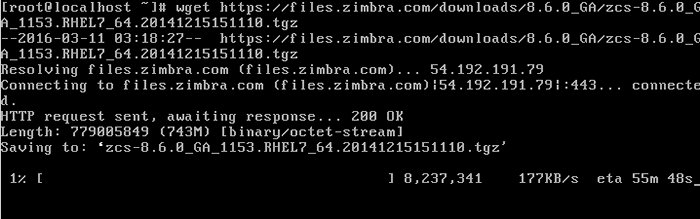 Ryc. 07: Pobierz pakiet współpracy Zimbra
Ryc. 07: Pobierz pakiet współpracy Zimbra 8. Po zakończeniu pobierania użyj rozsunąć suwak polecenie wyodrębnia archiwum, wprowadź katalog Zimbra wyodrębniony i wymień zawartość katalogu, aby zlokalizować plik instalatora.
# TAR XFZ ZCS-8.8.15_ga_3953.RHEL8_64.20200629025823.TGZ # CD ZCS-8.8.15_ga_3953.RHEL8_64.20200629025823/ # LS
9. Teraz zacznij Zimbra Proces instalacji poprzez uruchomienie w wykonaniu pliku skryptu instalatora wymienionego zainstalować.cii.
Po serii kontroli systemu instalator poprosi o przyjęcie licencji. Zgadzam się na licencję (y) Aby kontynuować proces instalacji.
# ./zainstalować.sh lub # ./zainstalować.SH-PLATForm-Override [na różnych platformach innych niż Rhel]
Przykładowy wyjście
Operacje zarejestrowane do /tmp /instalacja.dziennik.92ocko6s sprawdzanie istniejącej instalacji… Zimbra-Drive… nie znaleziono Zimbra-Imapd… nie znaleziono Zimbra-Patch… Nie znaleziono Zimbra-MTA-Patch… Nie znaleziono Zimbra-Proxy-Patch… Nie znaleziono narzędzi Zimbra-liCense… Nie znaleziono Zimbra- Wydłużanie licencji… nie znaleziono Zimbra-sieci-nie znaleziono Zimbra-sieci-Modules-ng… nie znaleziono Zimbra-Chat… nie znaleziono Zimbra-Talk… nie znaleziono Zimbra-LDAP… nie znaleziono Zimbra-Logger… Nie znaleziono Zimbra-- MTA… Nie znaleziono Zimbra-DnScache… nie znaleziono Zimbra-Snmp… nie znaleziono Zimbra-Store… nie znaleziono Zimbra-Apache… nie znaleziono Zimbra-Spell… Nie znaleziono Zimbra-Convertd… Nie znaleziono Zimbra-Memcached… Nie znaleziono Zimbra-Proxy… Nie znaleziono ararchiwizacji Zimbra… nie znaleziono Zimbra-Core… nie znaleziono ----------------------------------------- ---------------------------------- Przeczytaj uważnie niniejszą Umowę przed użyciem oprogramowania. Synakor, Inc. („Synakor”) będzie licencjonować to oprogramowanie tylko wtedy, gdy po raz pierwszy zaakceptujesz warunki niniejszej Umowy. Pobierając lub instalując oprogramowanie lub za pomocą produktu, wyrażasz zgodę na związanie niniejszej Umowy. Jeśli nie zgadzasz się na wszystkie warunki niniejszej Umowy, nie pobieraj, instaluj ani nie używaj produktu. Warunki licencji dla tego oprogramowania do współpracy Zimbra: https: // www.Zimbra.com/licencja/Zimbra-Public-Eula-2-6.HTML ------------------------------------------------- --------------------- Czy zgadzasz się z warunkami umowy licencyjnej oprogramowania? [N] y 10. Następnie proces instalacji skłoni do serii pytań w celu poprawnego skonfigurowania demona Zimbra. Użyj poniższego fragmentu instalacji, aby dalej skonfigurować usługę Zimbra.
Użyj repozytorium pakietów Zimbra [y] Y DNSCache (lokalny) stwierdzono, że Zimbra-SNMP (lokalny) Znaleziono Zimbra-sklep (lokalny) Zimbra-Apache (lokalny) Znaleziono Zimbra-Spell (Local) Zimbra-Memcached (Repo) Zimbra-Proxy (lokalny) Zimbra-drive (Repo) Znaleziono Zimbra-Imapd (lokalny) Znaleziono Zimbra-Patch (Repo) Zimbra-MTA-Patch (Repo) Znaleziono Zimbra-Proxy-Patch (Repo) Wybierz pakiety, aby zainstalować instalację Zimbra-Ldap [Y] y 11. Następnie poprosi Cię o zainstalowanie pakietów Zimbra, naciśnij Y Aby zainstalować wszystkie.
Wybierz pakiety, aby zainstalować instalację Zimbra-LDAP [y]yZainstaluj Zimbra-Logger [y]yZainstaluj Zimbra-MTA [y]yZainstaluj Zimbra-DnScache [y]yZainstaluj Zimbra-SNMP [y]yZainstaluj sklep Zimbra [y]yZainstaluj Zimbra-Apache [y]yZainstaluj Zimbra-Spell [y]yZainstaluj Zimbra-Memcached [y]yZainstaluj Zimbra-Proxy [y]ySprawdzanie wymaganego miejsca dla przestrzeni sprawdzania Zimbra-Core dla sprawdzania sklepu Zimbra Wymagane pakiety dla pakietu pakietu Zimbra-sklep Zimbra. Instalowanie: Zimbra-LDAP Zimbra-LDAP Zimbra-Logger Zimbra-MTA Zimbra-DnScache Zimbra-SNMP Zimbra-Store Zimbra-Apache Zimbra-Spell Zimbra-Memcached Zimbra-Proxy Zimbra-Drive Zimbra-Imapd Zimbra-Zimbra-Memcached Zimbra-Patcha Zimbra-Patch -Proxy-Patch Zimbra-Chat
12. Wreszcie rozpocznie proces instalacji Zimbra.
System zostanie zmodyfikowany. Kontynuować? [N] y początkowa instalacja - patrz /tmp /instaluj.dziennik.92ocko6s Aby uzyskać szczegółowe informacje… Komponenty Zimbra-Core zostaną pobrane i zainstalowane. Zimbra-common-Core-Jar zostanie zainstalowany. Zimbra-common-Core-libs zostaną zainstalowane. Zimbra-Common-Mbox-conf zostanie zainstalowany. Zimbra-common-Mbox-conf-attrs zostanie zainstalowany. Zimbra-common-Mbox-conf-MSGS zostanie zainstalowany. Zimbra-common-Mbox-Conf-rights zostaną zainstalowane. Zimbra-Common-Mbox-DB zostanie zainstalowany. Zimbra-common-MBOX-DOCS. Zimbra-common-Mbox-Native-lib zostanie zainstalowany. Zimbra-TimeZone-Data zostanie zainstalowany. Zimbra-core zostanie zainstalowane. Komponenty Zimbra-LDAP zostaną pobrane i zainstalowane. Zimbra-LDAP zostanie zainstalowany. Zimbra-Logger zostanie zainstalowany. Komponenty Zimbra-MTA zostaną pobrane i zainstalowane. Zimbra-MTA zostanie zainstalowany. Zimbra-DNSCache-komponenty zostaną pobrane i zainstalowane. Zimbra-DnScache zostanie zainstalowany. Komponenty Zimbra-SNMP zostaną pobrane i zainstalowane. Zimbra-SNMP zostanie zainstalowany. Ostatnie metadane wygaśnięcie Kontrola: 0:00:56 temu w sobotę 01 sierpnia 2020 01:56:00 EDT. Zimbra-Jetty-Distribution zostanie pobrane i zainstalowane. Komponenty ze sklepami Zimbra zostaną pobrane i zainstalowane. Zimbra-Mbox-Admin-Console-War. Zimbra-Mbox-Conf zostanie zainstalowany. Zimbra-Mbox-War zostanie zainstalowany. Zimbra-Mbox-Service zostanie zainstalowany. Zimbra-Mbox-Store-libs zostaną zainstalowane. Zimbra-Mbox-WebClient-War zostanie zainstalowany. Zimbra-sklep zostanie zainstalowany. Zimbra-apache-komponenty zostaną pobrane i zainstalowane. Zimbra-apache zostanie zainstalowany. Komponenty Zimbra-Spell zostaną pobrane i zainstalowane. Zimbra-Spell zostanie zainstalowany. Ostatnie metadane wygaśnięcie Kontrola: 0:01:07 temu w sobotę 01 sierpnia 2020 01:56:00 EDT. Zimbra-Memcached zostanie pobrany i zainstalowany. Komponenty Zimbra-Proxy zostaną pobrane i zainstalowane. Zimbra-Proxy zostanie zainstalowany. Ostatnie metadane wygaśnięcie Kontrola: 0:01:18 temu w sobotę 01 sierpnia 2020 01:56:00 EDT. Zimbra-Drive zostanie pobrany i zainstalowany (później). Zimbra-Imapd zostanie zainstalowany. Ostatnie metadane wygaśnięcie Kontrola: 0:01:20 temu w sobotę 01 sierpnia 2020 01:56:00 EDT. Zimbra-Patch zostanie pobrany i zainstalowany (później). Ostatnie metadane wygaśnięcie Kontrola: 0:01:22 temu w sobotę 01 sierpnia 2020 01:56:00 EDT. Zimbra-MTA-Patch zostanie pobrany i zainstalowany (później). Ostatnie metadane wygaśnięcie Kontrola: 0:01:23 temu w sobotę 01 sierpnia 2020 01:56:00 EDT. Zimbra-Proxy-Patch zostanie pobrany i zainstalowany (później). Ostatnie metadane wygaśnięcie Kontrola: 0:01:27 temu w sobotę 01 sierpnia 2020 01:56:00 EDT. Zimbra-Chat zostanie pobrany i zainstalowany (później). Pobierz pakiety (11): Zimbra-Core-komponentki Zimbra-LDAP-komponenty Zimbra-MTA-komponenty Zimbra-Dnscache-komponenty Zimbra-SNMP-komponenty Zimbra-Jetty-Distribution Zimbra-P-Komponenty Zimbra-Apache-Components Zimbra-Spell- Komponenty Zimbra-Memcached Zimbra-Proxy-komponenty… zakończone usuwanie /opt /Zimbra usuwanie Zimbra Crontab Wpis… gotowe. Oczyszczanie skryptów Zimbra Init… gotowe. Czyszczenie/etc/bezpieczeństwo/limity.Conf… skończone. Skończyło usuwanie serwera współpracy Zimbra. Instalowanie pakietów repo (11): komponenty Zimbra-Core-komponenty Zimbra-LDAP-Zimbra-MTA-komponenty Zimbra-Dnscache-komponenty Zimbra-SNMP-komponenty Zimbra-Jetty-Distribution Zimbra-Store-Components Zimbra-APAMES -Komponenty Zimbra-Memcached Zimbra-Proxy-komponentom…
13. Konfiguracja przechowywania.
1) Status: Włączony 2) Utwórz użytkownika administracyjnego: Tak 3) Użytkownik administratora do utworzenia: [chroniony e-mail] ** 4) Hasło administratora Unset 5) Użytkownik kwarantanny antywirusowej: [e-mail chroniony] 6) Włącz zautomatyzowane szkolenie spamowe: Tak 7) Użytkownik szkolenia w spamie: [chroniony e-mail] 8) Użytkownik szkoleniowy bez spamu (HAM): [e-mail chroniony] 9) host SMTP: poczta.Centos7.LAN 10) Serwer WWW Port HTTP: 8080 11) Serwer WWW Port HTTPS: 8443 12) Tryb serwera WWW: HTTPS 13) IMAP Server Port: 7143 14) IMAP Server SSL Port: 7993 15) Pop Port serwerowy: 7110 16) Port SSL: 7995 17) Użyj kontroli pisowni serwer: Tak 18) Serwer zaklęć URL: http: // poczta.Centos7.LAN: 7780/ASPELL.PHP 19) Włącz Wersja Czeki aktualizacji: True 20) Włącz Wersja Powiadomienia aktualizacji: True 21) Wersja Powiadomienie o aktualizacji E -mail: [Chroniony e -mail] 22) Aktualizacja wersji E -mail: [Chroniony e -mail] 23) Zainstaluj pocztę (serwis WebApp): Tak 24 ) Zainstaluj interfejs użytkownika (Zimbra, Zimbraadmin WebApps): Tak Wybierz lub „R” dla poprzedniego menu [R]4# Wybierz 4, aby ustawić hasło administratora dla [chronione e -mail] (min 6 znaków): [54me0rmqn]Wprowadź hasło administracyjne tutaj
KONFIGURACJA PRZEMYSŁ 1) Status: Włączony 2) Utwórz użytkownik administratora: Tak 3) Użytkownik administratora do utworzenia: [chroniony e-mail] 4) Zestaw hasła administratora 5) Antirus Kwarantanny użytkownik: [e-mail chroniony] 6) Włącz zautomatyzowane szkolenie spamowe: Tak 7) Użytkownik szkolenia w spamie: [chroniony e-mail] 8) Użytkownik szkoleniowy bez spamu (HAM): [e-mail chroniony] 9) host SMTP: poczta.Centos7.LAN 10) Serwer WWW Port HTTP: 8080 11) Serwer WWW Port HTTPS: 8443 12) Tryb serwera WWW: HTTPS 13) IMAP Server Port: 7143 14) IMAP Server SSL Port: 7993 15) Pop Port serwerowy: 7110 16) Port SSL: 7995 17) Użyj kontroli pisowni serwer: Tak 18) Serwer zaklęć URL: http: // poczta.Centos7.LAN: 7780/ASPELL.PHP 19) Włącz Wersja Czeki aktualizacji: True 20) Włącz Wersja Powiadomienia aktualizacji: True 21) Wersja Powiadomienie o aktualizacji E -mail: [Chroniony e -mail] 22) Aktualizacja wersji E -mail: [Chroniony e -mail] 23) Zainstaluj pocztę (serwis WebApp): Tak 24 ) Zainstaluj interfejs użytkownika (Zimbra, Zimbraadmin WebApps): Tak Wybierz lub „R” dla poprzedniego menu [R] R Menu główne 1) Wspólna konfiguracja: 2) Zimbra-LDAP: Włączone 3) Zimbra-Logger: Włączone 4) Zimbra-MTA: Włączone 5) Zimbra-DnScache: Włączone 6) Zimbra-SNMP: Włączone 7) Zimbra-Store: Enabled 8 ) Zimbra-Spell: Włączone 9) Zimbra-Proxy: Włączone 10) Domyślna klasa konfiguracji usługi: s) Zapisz konfigurację do pliku x) Rozwiń menu q) Menu q) Wypuszczanie *** Konfiguracja Kompletna-Naciśnij „A”, aby zastosować wybierz z menu, lub naciśnij „A”, aby zastosować konfigurację (? - pomoc)A# Zastosuj konfigurację Zapisz dane konfiguracyjne do pliku? [Tak]WchodzićZapisz konfigurację w pliku: [/opt/Zimbra/Config.11047] Zapisywanie konfiguracji w/opt/Zimbra/Config.11047… gotowe. System zostanie zmodyfikowany - kontynuuj? [NIE]TakOperacje zalogowane do /tmp /zmsetUp01262016-002704.Ustawianie dziennika Wartości konfiguracji lokalnych… gotowe. Inicjowanie konfiguracji rdzenia… konfigurowanie ca… gotowe. Wdrażanie CA na/opt/Zimbra/Conf/Ca… gotowe. Tworzenie certyfikatu SSL Zimbra-sklep… gotowe. Tworzenie nowego certyfikatu SSL Zimbra-LDAP… gotowe. Tworzenie nowego certyfikatu SSL Zimbra-MTA… gotowe. Tworzenie nowego certyfikatu SSL Zimbra-Proxy… gotowe. Instalowanie certyfikatów SSL Mailboxd… gotowe. Instalowanie certyfikatów MTA SSL… gotowe. Instalowanie certyfikatu LDAP SSL… gotowe. Instalowanie certyfikatu proxy SSL… gotowe. Inicjowanie LDAP… gotowe. Ustawienie hasła do replikacji… gotowe. Ustawienie hasła postfix… gotowe. Ustawienie hasła amavis… gotowe. Ustawienie hasła Nginx… gotowe. Ustawienie hasła do wyszukiwarki BES… gotowe. Tworzenie wpisu serwera dla poczty.Centos7.Lan… gotowe. Ustawienie trybu IP Zimbra… gotowe. Oszczędzanie CA w LDAP… gotowe. Zapisywanie certyfikatu SSL w LDAP… gotowe. Ustawienie sprawdzania pisowni URL… gotowe. Ustawienie portów serwisowych na poczcie.Centos7.Lan… gotowe. Ustawienie ZimbrafeAatureTaksEnabled = true… gotowe. Ustawienie ZimbrafeatureBriefCaseSenabled = True… zrobione. Ustawienie głównego adresu IP DNS… gotowe. Ustawienie pamięci podręcznej DNS TCP Preferencja wyszukiwania… gotowe. Ustawienie DNS pamięci podręcznej Preferencje wyszukiwania UDP… gotowe. Ustawienie DNS TCP Preferencje upstream… gotowe. Ustalanie preferencji strefy czasowej… gotowe. Inicjowanie konfiguracji MTA… gotowe. Ustawienie usług na poczcie.Centos7.Lan… gotowe. Dodanie poczty.Centos7.Lan to Zimbramailhostpool w domyślnie… gotowe. Tworzenie poczty domeny.Centos7.Lan… gotowe. Ustawienie domyślnej nazwy domeny… gotowe. Tworzenie poczty domeny.Centos7.Lan… już istnieje. Tworzenie konta administracyjnego [chronione e -mail] Tworzenie aliasu root… gotowe. Tworzenie pseudonimu Postmaster… gotowe. Tworzenie użytkownika [chronione e-mail] Tworzenie użytkownika [chronione e-mail] Tworzenie użytkownika [chronione e-mail] Ustawienie szkolenia spamu i konta kwarantanny antywirusowej… gotowe. Inicjowanie bazy danych sklepu SQL… gotowe. Ustawienie ZimbrasmtphostName do poczty.Centos7.Lan… gotowe. Konfigurowanie SNMP… gotowe. Konfigurowanie syslog.Conf… skończone. Rozpoczęcie serwerów… gotowe. Instalowanie typowych Zimletów… com_zimbra_adminversionCheck… gotowe. com_zimbra_attachcontacts… gotowe. com_zimbra_attachmail… gotowe. com_zimbra_bulkprovision… gotowe. com_zimbra_cert_manager… gotowe. com_zimbra_clientUploader… gotowe. com_zimbra_date… gotowe. com_zimbra_email… gotowe. com_zimbra_mailarchive… gotowe. com_zimbra_phone… gotowe. com_zimbra_proxy_config… gotowe. com_zimbra_srchhighlighter… gotowe. com_zimbra_tooltip… gotowe. com_zimbra_url… gotowe. com_zimbra_viewmail… gotowe. com_zimbra_webex… gotowe. com_zimbra_ymemoticons… gotowe. Gotowe instalowanie typowych Zimlets. Ponowne uruchomienie poczty skrzyżki pocztowej… gotowe. Tworzenie konta galsync dla domeny domyślnej… gotowe. Masz możliwość powiadomienia Zimbry o instalacji. Pomaga nam to śledzić pobieranie serwera współpracy Zimbra. Jedyne informacje, które zostaną przesłane, to: zainstalowana wersja ZCS (8.6.0_ga_1153_rhel7_64) Utworzony adres e -mail administratora ([chroniony e -mail]) Powiadom Zimbra o instalacji? [Tak]NIEPowiadomienie pominęło konfigurowanie Zimbra Crontab… gotowe. Moving /TMP /ZMSETUP01262016-002704.Zaloguj się do/opt/Zimbra/Log Konfiguracja Kompletna - Naciśnij Return to Exit #naciśnij enter
Krok 6: Konfiguracja początkowa ZIMBA
14. Po zakończeniu instalacji otwórz przeglądarkę internetową i przejdź do nazwy domeny lub adresu IP komputera z usługą Zimbra, na porcie 7071 Za pośrednictwem protokołu HTTPS zaakceptuj błąd bezpieczeństwa certyfikatu i zaloguj się za pomocą poświadczeń skonfigurowanych podczas procesu instalacji. Domyślna nazwa użytkownika dla panelu internetowego administratora Zimbra jest Admin.
https: // poczta.Centos7.LAN: 7071 lub https: // 192.168.1.14: 7071
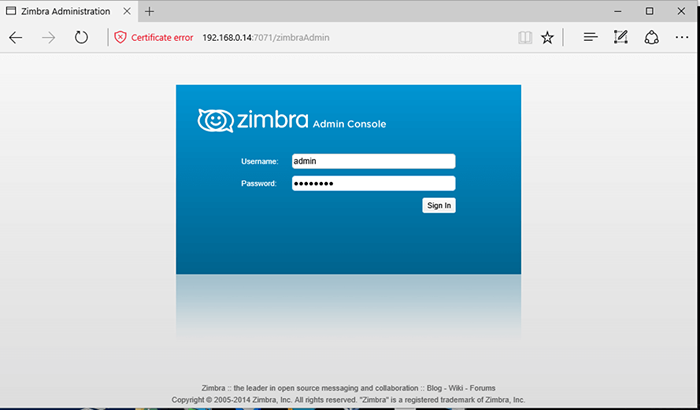 Login Zimbra
Login Zimbra 15. Po zalogowaniu konsoli administratora możesz zacząć dodawać własne SSL Certyfikaty, Utwórz konta pocztowe, aliasy pocztowe i tak dalej. Pamiętaj tylko, że port 7071 jest używany tylko do zadań administracyjnych.
Klienci mogą bezpiecznie zalogować się do swoich skrzynek z telefonami internetowymi za pomocą nazwy domeny lub adresu IP serwera za pośrednictwem protokołu HTTPS.
https: // poczta.Centos7.LAN lub https: // 192.168.1.14
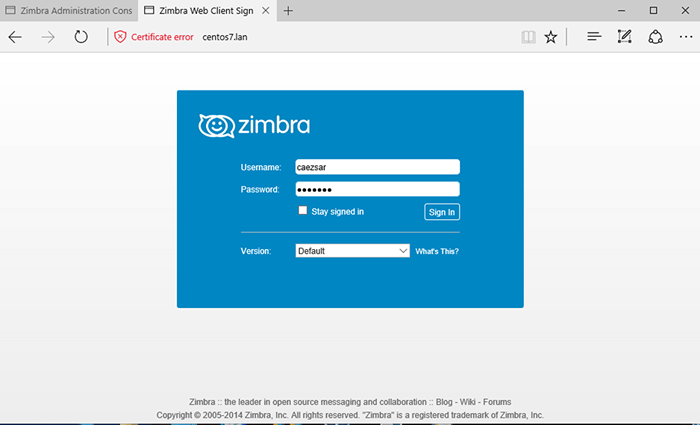 Logowanie do Internetu użytkownika
Logowanie do Internetu użytkownika 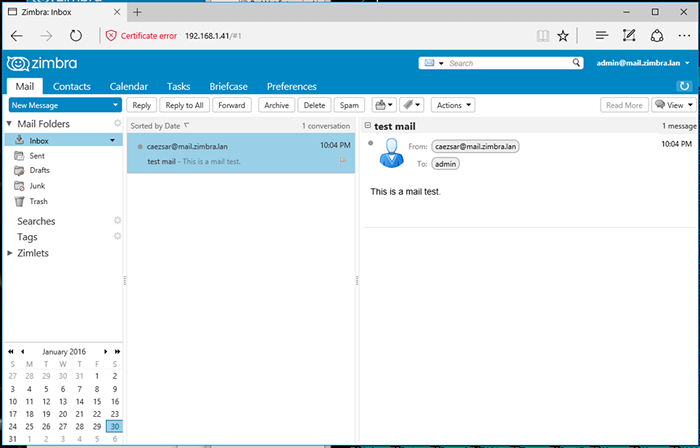 Użytkownik pulpitu nawigacyjnego
Użytkownik pulpitu nawigacyjnego Gratulacje! Teraz masz pełny stos poczty operacyjnej zainstalowany na swoim terenie.
Krok 6: Usuń lub odinstaluj Zimbra
Jeśli chcesz odinstalować usługę Zimbra wraz z jej komponentami, uruchom skrypt instalatora z -u opcja.
# ./zainstalować.sh -u
Aby usunąć archiwum instalacji Zimbra i katalog Uruchom poniższe polecenia:
# cd # rm -rf zcs-*
Jako ostatnia uwaga, aby poprawnie uruchomić pakiet współpracy Zimbra, potrzebujesz potężnej maszyny o minimalnym wymaganiu 4 GB pamięci RAM.
- « 23 CENTOS SERWER HARDINGING WSKAZÓWKI - Część 2
- 31 lipca 2020 r. Świętuj dziś „Dzień uznania administratora systemu” »

